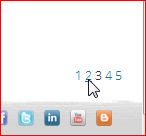 Op een nieuw te bouwen WordPress website had de ontwerper bedacht dat onderaan de pagina een navigatie moest komen om naar de volgende, of vorige pagina’s te gaan. Nu heb ik flink op internet gezocht en in de codex van WordPress, maar daar kon ik hier niets over vinden. Ik was dus maar volop aan de slag gegaan met een handmatig gemaakte navigatie onder elke pagina. Een hele klus.
Op een nieuw te bouwen WordPress website had de ontwerper bedacht dat onderaan de pagina een navigatie moest komen om naar de volgende, of vorige pagina’s te gaan. Nu heb ik flink op internet gezocht en in de codex van WordPress, maar daar kon ik hier niets over vinden. Ik was dus maar volop aan de slag gegaan met een handmatig gemaakte navigatie onder elke pagina. Een hele klus.
Vandaag vond ik echter per ongeluk een oplossing. Op een andere website had ik Tiny MCE Advanced geinstalleerd. De eigenaar was heerlijk aan de slag gegaan met vullen en had de ‘next-page’ knop gebruikt. Zo kwam het tweede deel van die pagina op een volgende pagina terecht met keurige nummers naar de andere pagina’s.Op de andere website kan ik nu alle informatie op één pagina zetten en deze scheiden door de next-page tag. Deze zit dus in de knoppenbalk van Tiny MCR advanced of kun je zelf neerzetten in de HTML met <!–nextpage–> Alles na deze tag wordt gezien als een nieuwe pagina en keurig in de juiste layout weergegeven. Ook de url wordt aangepast. De code kan ook aangepast worden. Wat ik zelf zocht kon ik nog niet direct voor elkaar krijgen, maar wellicht weet een lezer hier de oplossing. Dan graag deze even vermelden bij de reacties.
Wat je nu krijgt is: Pagina’s: 1 2 3 4 5
Wat ik zoek is 1 2 3 4 5 – en als je meer pagina’s hebt: « 3 4 5 6 7 » – wat dan opschuift.
Meer informatie in de Codex.